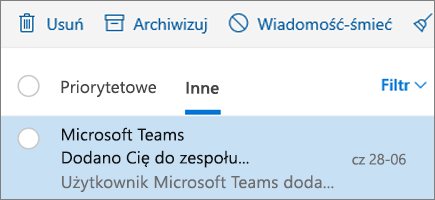Organizowanie wiadomości e-mail w aplikacji Outlook w sieci Web
Nadawanie priorytetu wiadomościom za pomocą Priorytetowej skrzynki odbiorczej
Priorytetowa Skrzynka odbiorcza sortuje wiadomości e-mail na dwie karty: priorytetowe wiadomości, które mogą być czytane, a inne dla pozostałych.
Aby włączyć priorytetową skrzynkę odbiorczą:
-
Wybierz pozycję Ustawienia

Aby przenieść wiadomość z jednej karty na drugą:
-
Wybierz kartę Priorytetowe lub Inne.
-
Wybierz wiadomość, którą chcesz przenieść, na pasku narzędzi wybierz pozycję Przenieś do> Przenieś do... lub zawsze przenoś do...
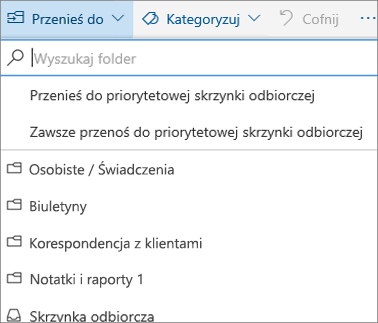
Sortowanie i wyświetlanie wiadomości za pomocą filtrów
Za pomocą filtrów wybierz wiadomości do wyświetlenia.
-
Wybierz pozycję Filtruj.
-
Wybierz opcję.
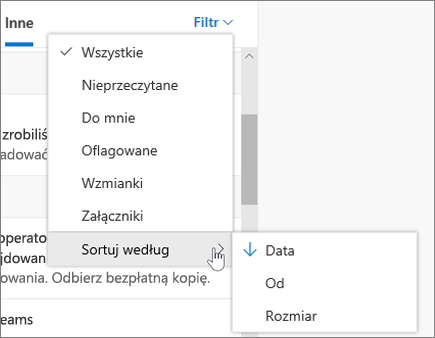
Wyświetlanie wiadomości jako konwersacji lub indywidualnie
Aby wyświetlić powiązane wiadomości jako jedną konwersację lub wątek:
-
Wybierz pozycję Ustawienia

-
W obszarze Widok konwersacji wybierz, czy wiadomości mają być konwersacją, w której widać:
-
Najnowsze wiadomości u góry
-
Najnowsze wiadomości na dole
-
Aby wyświetlić wiadomości osobno:
-
Wybierz pozycję Ustawienia

-
W obszarze Widok konwersacji wybierz pozycję Wyłącz.
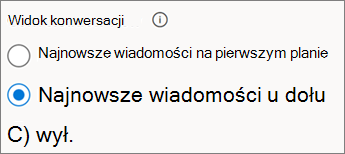
Tworzenie reguły
Używając reguł, można zautomatyzować akcje wykonywane na przychodzących wiadomościach e-mail, takie jak przenoszenie określonych wiadomości do konkretnego folderu.
-
Aby utworzyć regułę dotyczącą określonej wiadomości:
-
Kliknij go prawym przyciskiem myszy i wybierz polecenie Utwórz regułę. Możesz również wybrać więcej opcji (...), a następnie wybrać pozycję Utwórz regułę.
Aby edytować istniejącą regułę:
-
Wybierz pozycję Ustawienia .
-
-
Wybierz pozycję Poczta > Reguły.
-
Wybierz pozycję Edytuj regułę obok reguły, którą chcesz zmienić.
-
Wprowadź wymagane zmiany.
-
Wybierz pozycję Zapisz.
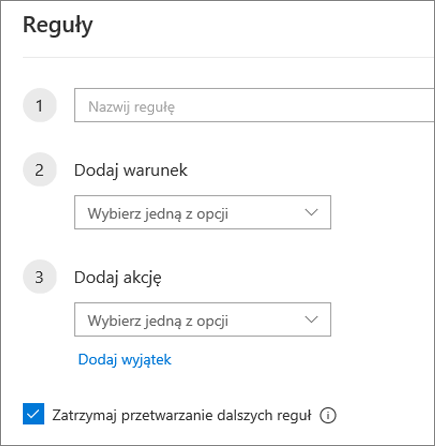
Archiwizowanie wiadomości
Utrzymuj porządek w skrzynce odbiorczej, archiwizując wiadomości, na które udzielono odpowiedzi lub zareagowano, ale nie mają zostać usunięte ani przeniesione do folderu.
-
Wybierz co najmniej jedną wiadomość.
-
Kliknij prawym przyciskiem myszy i wybierz polecenie Archiwizuj.
Lub wybierz pozycję Archiwizuj na pasku narzędzi.
Zarchiwizowane elementy można łatwo znaleźć za pomocą pola wyszukiwania lub w folderze Archiwum.